Законодательная база
Приказ Минцифры от 26.09.2022 № 712 и решение Минобороны от 23.09.2022 — два документа, на которые стоит опираться работодателям в сфере IT и операторам связи, в вопросе оформления работнику отсрочки от призыва на военную службу по мобилизации.
Если в аккредитованной высокотехнологичной компании есть работники, соответствующие требованиям указанных документов, работодателю нужно подготовить списки сотрудников по форме-подтверждению в формате csv.
Сделать это можно в 1С: Зарплата и управление персоналом, ред. 3.1, но прежде нужно установить соответствующее расширение.
Как установить расширение и сформировать реестр на отсрочку
Шаг 1. Обратитесь в обслуживающую компанию.
Шаг 2. Перейдите по ссылке, введите логин и пароль.
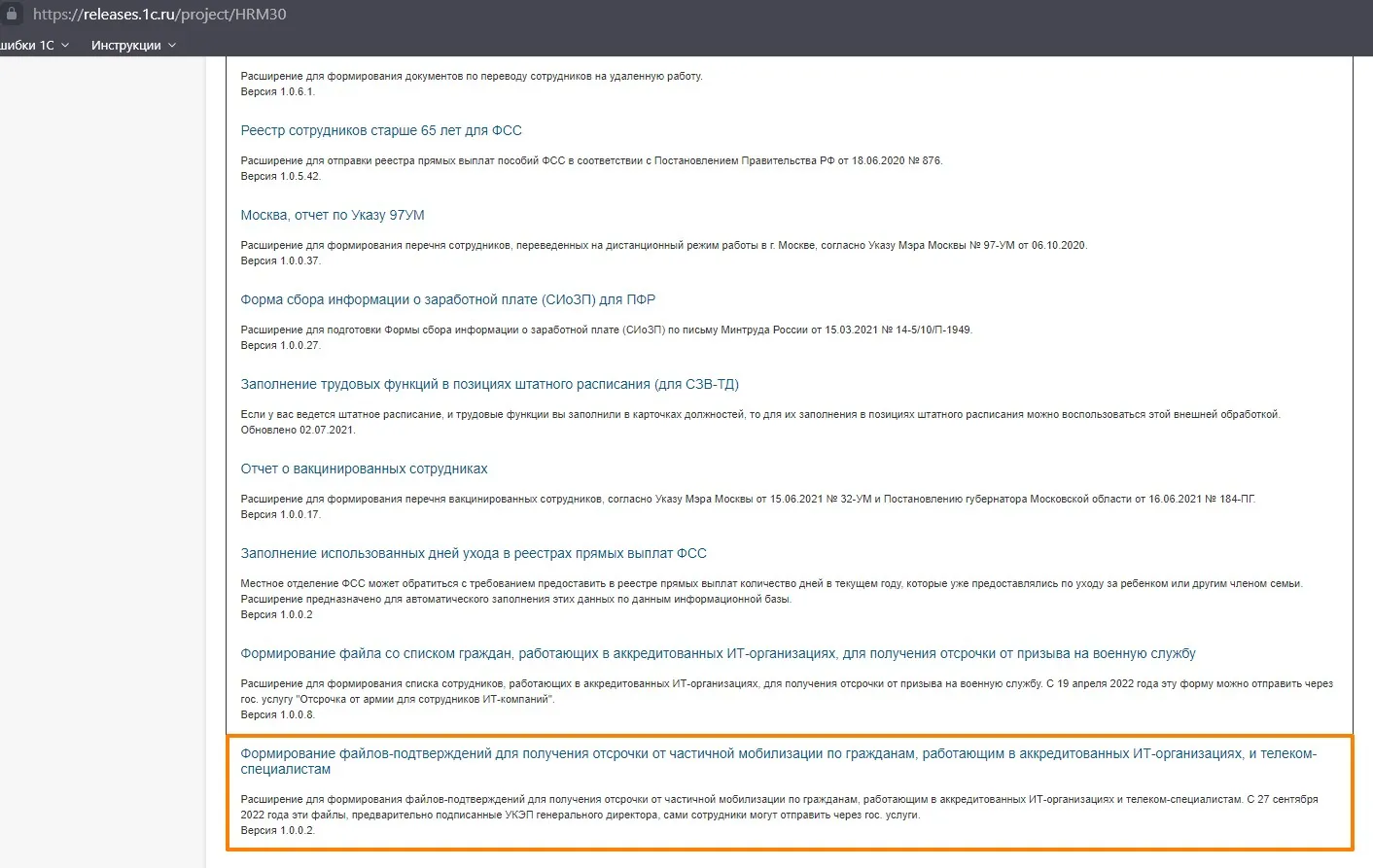
Шаг 3. Скачайте и разархивируйте дистрибутив.

Вы получите установочный файл и инструкцию.

Шаг 4. Следуйте алгоритму из инструкции или предложенному ниже на примере файловой или серверной базы. Для облачной базы эта процедура не применима.
Шаг 5. Убедитесь в том, что у вашего пользователя открыт доступ к праву «Открытие внешних отчетов и обработок». При необходимости откройте доступ.
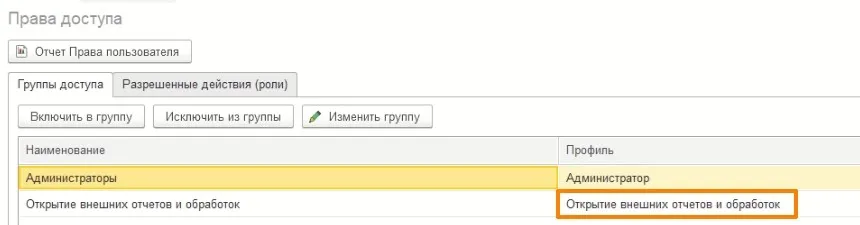
Шаг 6. Запустите базу и пройдите «Администрирование» — «Печатные формы, отчеты и обработки» — «Расширения».
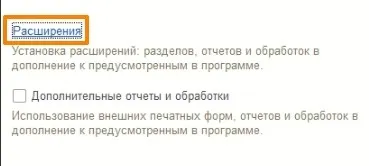
Шаг 7. Загрузите расширение из папки, куда скачали его ранее. В открывшемся окне «Предупреждение безопасности» нажмите «Продолжить».
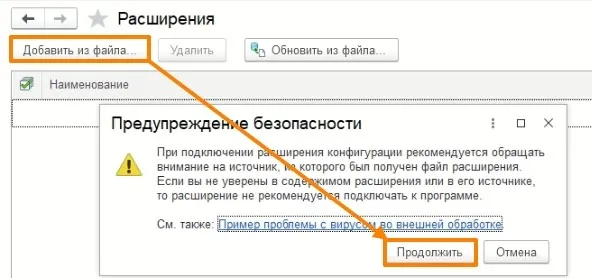
Если прежде уже было установлено подобное расширение, то его нужно обновить, используя кнопку по-соседству.
Шаг 8. Дождитесь загрузки.
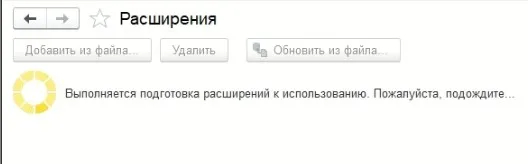
Шаг 9. Перезагрузите компьютер, предварительно убрав безопасный режим.

Шаг 10. В заново загрузившейся программе пройдите «Главное» — «Сервис» — «Отсрочка от призыва по мобилизации сотрудников».
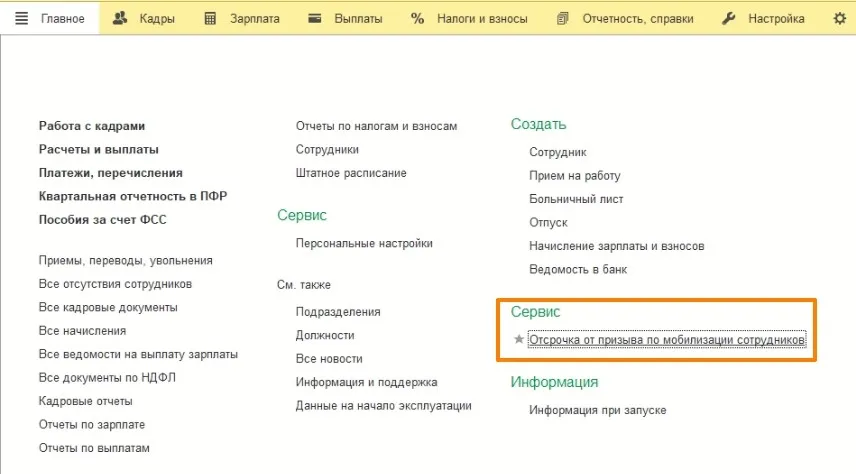
Шаг 11. Убедитесь, что вид тарифа страховых взносов в учетной политике соответствует статусу организации (Раздел «Настройка» — «Реквизиты организации/Организации» — «Учетная политика и другие настройки» — «Учетная политика»).
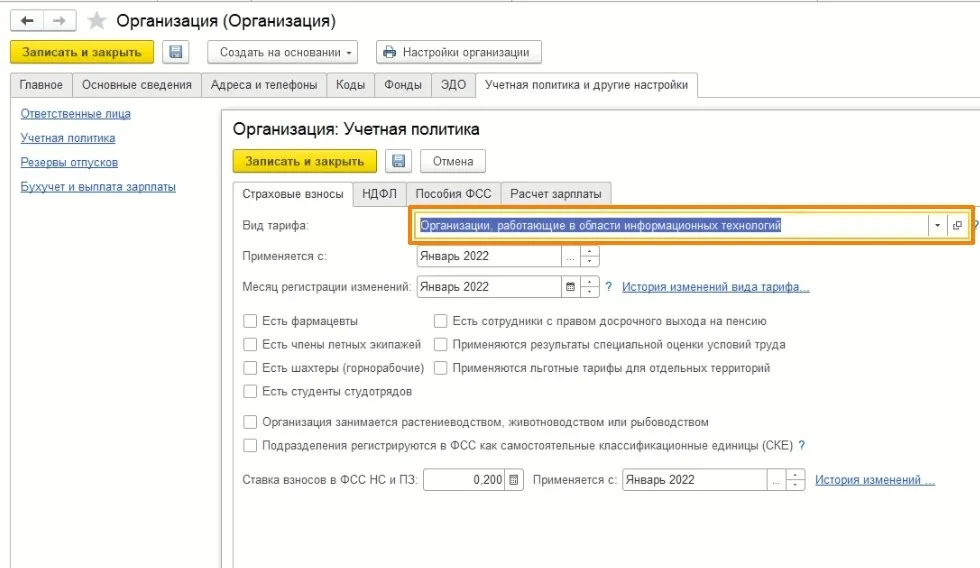
Шаг 12. Запустите расширение и нажмите «Заполнить». Программа подготовить список работников автоматически, исходя из сведений в базе. Проверьте ФИО, СНИЛС, паспортные данные людей из списка. Именно эти данные нужны для формирования конечного файла.
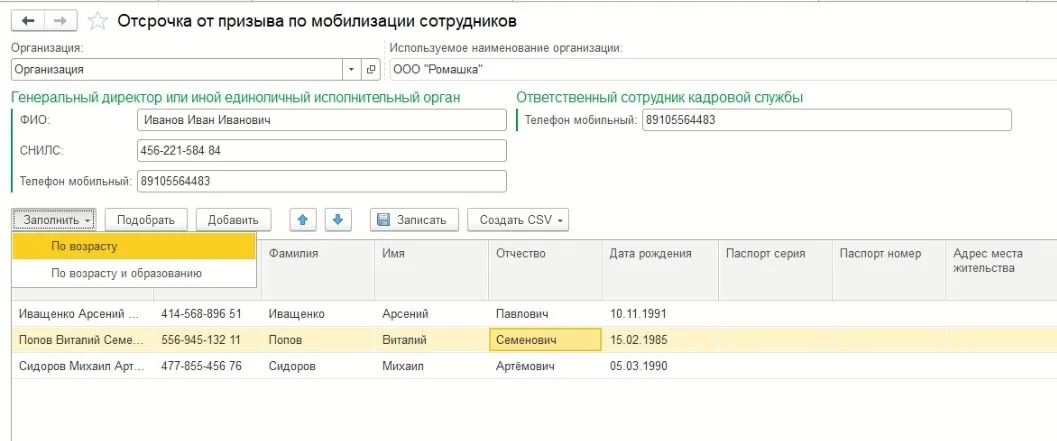
Шаг 13. Выгрузите реестр целиком или отдельно по каждому работнику. Подпишите файлы УКЭП и раздайте работникам.
Далее работнику необходимо в своем личном кабинете на Госуслугах сформировать заявление о предоставлении отсрочки, прикрепив к нему файл в формате csv, полученный у работодателя. Заявления обрабатывает Минобороны.
Результат обработки — решение о предоставлении отсрочки.
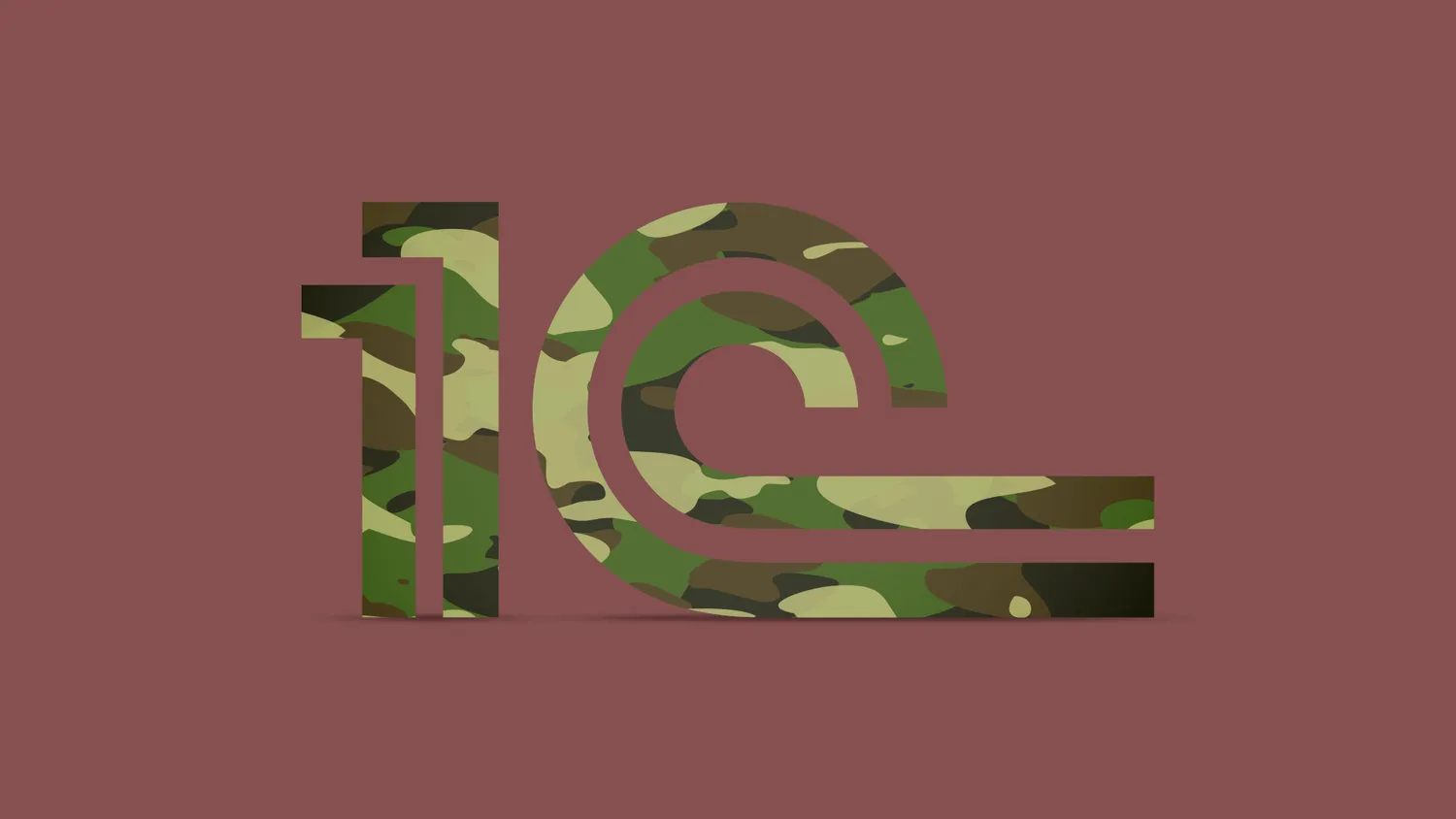
Начать дискуссию